המדריך למשתמש ב-iPad
- ברוך/ה הבא/ה
- מה חדש ב-iOS 12
-
- הוצאה ממצב שינה וביטול נעילה
- לימוד המחוות הבסיסיות
- הכרת מחוות בדגמים עם Face ID
- סיור במסך הבית וביישומים
- שינוי ההגדרות
- צילום המסך
- כוונון עוצמת הקול
- שינוי או כיבוי של צלילים
- חיפוש תוכן
- שימוש ב״מרכז הבקרה״ והתאמה אישית שלו
- הצגה וארגון של תצוגת ״היום״
- גישה למאפיינים ממסך הנעילה
- נסיעות עם ה‑iPad
- הגדרת זמן מסך, הקצבות והגבלות
- סנכרון ה-iPad באמצעות iTunes
- טעינה וניטור של הסוללה
- המשמעות של צלמיות המצב
-
- אביזרים המצורפים ל‑iPad
- חיבור התקני Bluetooth
- הזרמת שמע ווידאו למכשירים אחרים
- חיבור לטלוויזיה, מקרן או מסך
- שליטה בשמע במספר מכשירים
- Apple Pencil
- שימוש ב-Smart Keyboard ובכיסוי של Smart Keyboard
- שימוש ב-Magic Keyboard
- AirPrint
- Handoff
- השימוש ב״לוח אוניברסלי״
- ביצוע וקבלה של שיחות דרך הרשת האלחוטית
- Instant Hotspot
- נקודת גישה אישית
- העברת קבצים באמצעות iTunes
-
-
- תחילת השימוש במאפייני נגישות
- קיצורים למאפייני נגישות
-
-
- הפעלה ותרגול של VoiceOver
- שינוי ההגדרות של VoiceOver
- לימוד המחוות של VoiceOver
- הפעלת ה‑iPad באמצעות המחוות של VoiceOver
- שליטה ב-VoiceOver באמצעות החוגה
- שימוש במקלדת המסך
- כתיבה באמצעות האצבע
- שליטה ב-VoiceOver עם Magic Keyboard
- הקלדה בכתב ברייל על המסך באמצעות VoiceOver
- שימוש בצג ברייל
- שימוש ב-VoiceOver ביישומים
- ״הקראה״, ״הקרא את המסך״ ו״משוב בעת הקלדה״
- הגדלה
- ״זכוכית מגדלת״
- הגדרות הצג
- Face ID ותשומת לב
-
- גישה מודרכת
-
- מידע חשוב בנושא בטיחות
- מידע חשוב בנושא טיפול
- הגדלת יישום כך שימלא את המסך
- קבלת מידע לגבי ה‑iPad שלך
- הצגה או שינוי של הגדרות החיבור הסלולרי
- מידע נוסף על תוכנת ה-iPad ועל תיקונים
- אישור התאמה לתקנות FCC
- הצהרת תאימות של ISED Canada
- מידע על Class 1 Laser
- Apple והסביבה
- מידע לגבי סילוק ומחזור
- הצהרת תאימות של ENERGY STAR
- זכויות יוצרים
מעבר בין יישומים ב-iPad
השתמש/י ב-Dock, בבורר היישומים או במחווה כדי לעבור במהירות מיישום אחד ליישום אחר ב-iPad. כשתחזור/י ליישום הקודם, תוכל/י להמשיך בדיוק היכן שעצרת.
פתיחת יישום מה‑Dock
מכל יישום, החלק/י כלפי מעלה מהקצה התחתון של המסך והשהה/י כדי לחשוף את ה-Dock ולאחר מכן הקש/י על היישום שבו ברצונך להשתמש.
יישומים מועדפים נמצאים בצדו השמאלי של ה‑Dock, ויישומים מוצעים ‑ למשל כאלה שפתחת לאחרונה ויישומים הפתוחים ב‑iPhone או ב‑Mac שלך ‑ מופיעים בצדו הימני של ה‑Dock.
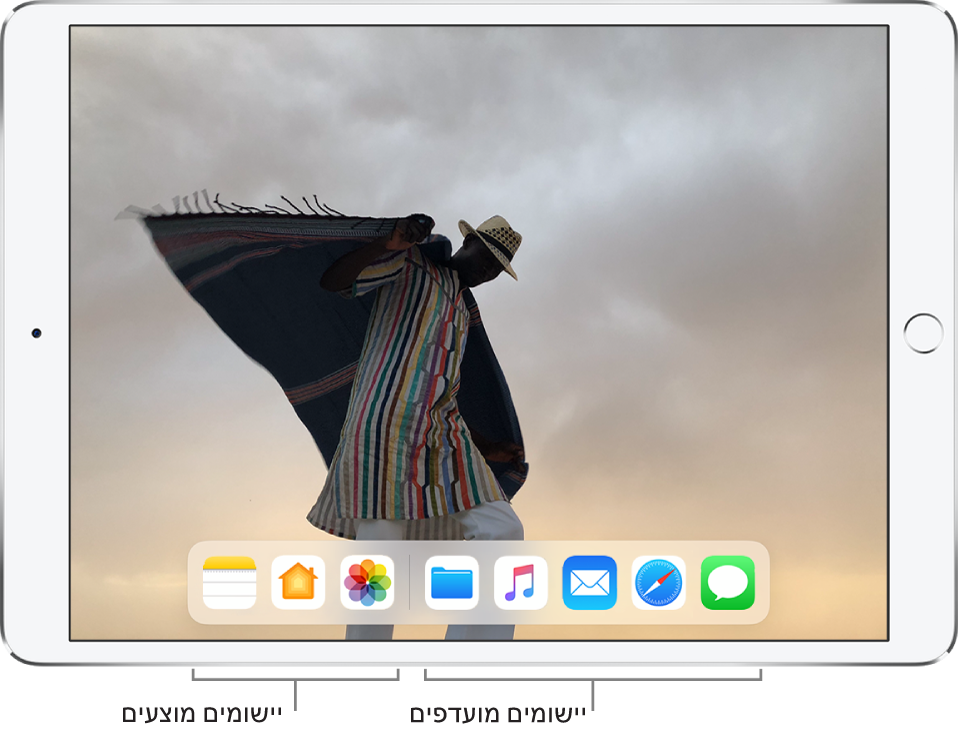
שימוש במחליף היישומים
כדי לראות את כל היישומים הפתוחים בבורר היישומים, בצע/י אחת מהפעולות הבאות:
החלק/י כלפי מעלה מהקצה התחתון והשהה/י במרכז המסך.
לחץ/י פעמיים על כפתור ה״בית״ (דגמים הכוללים את כפתור ה״בית״).
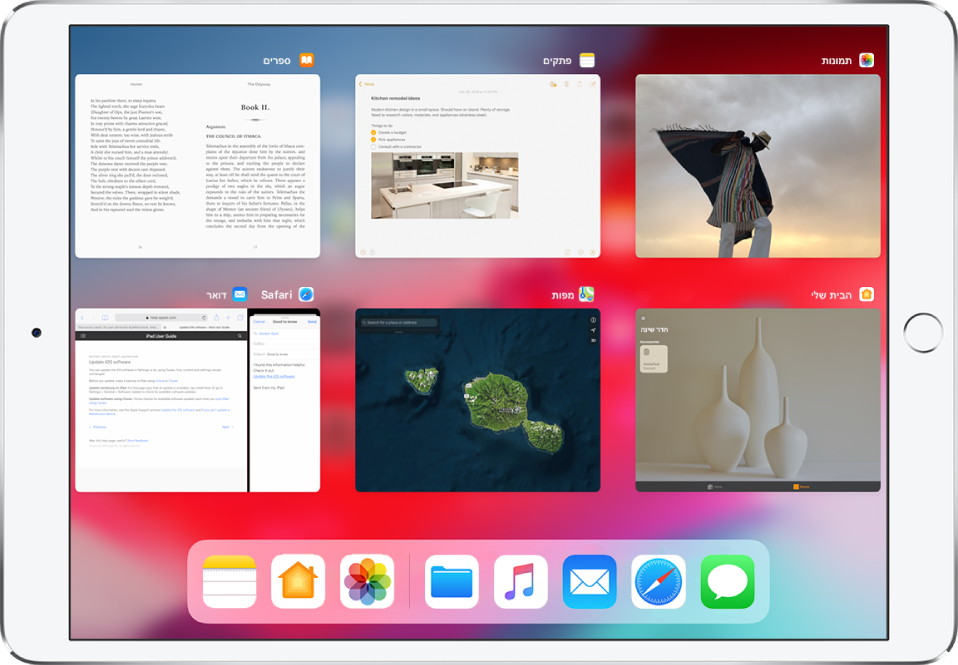
לדפדוף בין היישומים הפתוחים, החלק/י שמאלה והקש/י על היישום שבו ברצונך להשתמש.
מעבר בין יישומים פתוחים
החלק/י שמאלה או ימינה בארבע או חמש אצבעות.
החלק/י שמאלה או ימינה באצבע אחת לאורך חלקו התחתון של המסך. (בדגמים עם כפתור ה״בית״, בצע/י את המחווה הזו עם קשת קטנה.)
לביטול מחוות ההחלקה במספר אצבעות, עבור/י אל ״הגדרות״ ![]() > ״כללי״ > ״ריבוי משימות ו-Dock״.
> ״כללי״ > ״ריבוי משימות ו-Dock״.